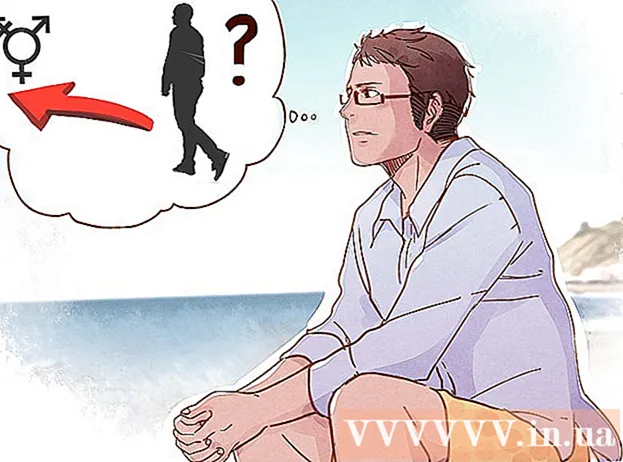Բովանդակություն
- Քայլել
- 3-րդ մաս 1-ը `XAMPP- ի տեղադրում
- 3-րդ մաս 2-ը. XAMPP- ի կազմաձևում
- Խնդիրների լուծում
- 3-րդ մաս 3-ը. XAMPP- ի օգտագործումը
XAMPP- ը (տարբեր օպերացիոն համակարգերի համար `Apache, MySQL, PHP, Perl) Apache- ի տարածում է, որը կարող եք օգտագործել կայքեր մշակելու և փորձարկելու համար տեղական վեբ սերվեր ստեղծելու համար: XAMPP- ն գործում է որպես ակտիվ վեբ-սերվեր, որը թույլ է տալիս տեղապես փորձարկել կայքերն ու ծրագրերը: XAMPP- ը հեշտ է կարգավորել, քանի որ տեղադրման մեծ մասն ավտոմատացված է:
Քայլել
3-րդ մաս 1-ը `XAMPP- ի տեղադրում
 Ներբեռնեք XAMPP տեղադրիչը: Դուք կարող եք ներբեռնել այստեղ apachefriends.org/download.html, Համոզվեք, որ ներբեռնել եք ձեր համակարգի ճիշտ տարբերակը (32-բիթանոց կամ 64-բիթանոց):
Ներբեռնեք XAMPP տեղադրիչը: Դուք կարող եք ներբեռնել այստեղ apachefriends.org/download.html, Համոզվեք, որ ներբեռնել եք ձեր համակարգի ճիշտ տարբերակը (32-բիթանոց կամ 64-բիթանոց): - Այս հոդվածում մենք որպես օրինակ կօգտագործենք 64-բիթանոց 5.6.3 տարբերակը: Փոխեք հրահանգները ՝ հիմնվելով ձեր օգտագործած տարբերակի վրա:
 Բացեք տերմինալը: XAMPP- ը տեղադրելուց առաջ անհրաժեշտ է փոխել ներբեռնված ֆայլի թույլտվությունները, որպեսզի այն գործարկվի:
Բացեք տերմինալը: XAMPP- ը տեղադրելուց առաջ անհրաժեշտ է փոխել ներբեռնված ֆայլի թույլտվությունները, որպեսզի այն գործարկվի:  Փոխեք իրավունքները: Մուտքագրեք հետևյալ հրահանգը և սեղմեք Enter և մուտքագրեք գաղտնաբառ, երբ ձեզ հուշեն.
Փոխեք իրավունքները: Մուտքագրեք հետևյալ հրահանգը և սեղմեք Enter և մուտքագրեք գաղտնաբառ, երբ ձեզ հուշեն. - sudo chmod + x xampp-linux-x64-5.6.3-0-installer.run
- Ներբեռնված ֆայլը կարող եք քաշել տերմինալի պատուհանի մեջ `ֆայլի անունն ու գտնվելու վայրը ավտոմատ կերպով մուտքագրելու համար:
 Բացեք տեղադրիչը: Թույլտվությունները փոխելուց հետո կարող եք բացել տեղադրողը ՝ XAMPP տեղադրելու համար: Մուտքագրեք հետևյալ հրամանը և սեղմեք Enter:
Բացեք տեղադրիչը: Թույլտվությունները փոխելուց հետո կարող եք բացել տեղադրողը ՝ XAMPP տեղադրելու համար: Մուտքագրեք հետևյալ հրամանը և սեղմեք Enter: - sudo ./xampp-linux-x64-5.6.3-0-installer.run
 Հետևեք XAMPP- ին տեղադրելու հրահանգներին: Տեղադրողը քայլ առ քայլ ձեզ ուղեկցում է գործընթացում: Օգտագործողների մեծ մասը կարող է բոլոր ընտրանքները թողնել լռելյայն արժեքներով:
Հետևեք XAMPP- ին տեղադրելու հրահանգներին: Տեղադրողը քայլ առ քայլ ձեզ ուղեկցում է գործընթացում: Օգտագործողների մեծ մասը կարող է բոլոր ընտրանքները թողնել լռելյայն արժեքներով: - Կարող եք ստուգել «Իմացեք ավելին BitNami- ի մասին XAMPP- ի մասին» տարբերակը, եթե ձեզ չի հետաքրքրում BitNami- ի մասին լրացուցիչ տեղեկություններ:
3-րդ մաս 2-ը. XAMPP- ի կազմաձևում
 Սկսեք XAMPP- ը: Դուք կարող եք սկսել XAMPP տերմինալից ՝ օգտագործելով հետևյալ հրահանգը: Հնարավոր է ՝ նորից պետք է մուտքագրեք ձեր գաղտնաբառը:
Սկսեք XAMPP- ը: Դուք կարող եք սկսել XAMPP տերմինալից ՝ օգտագործելով հետևյալ հրահանգը: Հնարավոր է ՝ նորից պետք է մուտքագրեք ձեր գաղտնաբառը: - sudo / opt / lampp / lampp սկիզբ
 Բացեք XAMPP շաղ տալ էջը ձեր վեբ զննարկչում: Բացեք զննարկիչը և մուտքագրեք http: // localhost / xampp / հասցեի տողում: Երբ XAMPP- ն աշխատում է, դուք այժմ կտեսնեք ողջույնի էջը: Այս կերպ Դուք կարող եք ստուգել `արդյոք XAMPP- ը ճիշտ է աշխատում:
Բացեք XAMPP շաղ տալ էջը ձեր վեբ զննարկչում: Բացեք զննարկիչը և մուտքագրեք http: // localhost / xampp / հասցեի տողում: Երբ XAMPP- ն աշխատում է, դուք այժմ կտեսնեք ողջույնի էջը: Այս կերպ Դուք կարող եք ստուգել `արդյոք XAMPP- ը ճիշտ է աշխատում:  Սահմանեք XAMPP- ը ՝ Linux- ի գործարկման ժամանակ: Եթե ցանկանում եք, որ XAMPP- ն միշտ աշխատի, երբ ձեր համակարգիչը միացված է և մուտք է գործում, կարող եք տող ավելացնել ֆայլին rc. տեղական:
Սահմանեք XAMPP- ը ՝ Linux- ի գործարկման ժամանակ: Եթե ցանկանում եք, որ XAMPP- ն միշտ աշխատի, երբ ձեր համակարգիչը միացված է և մուտք է գործում, կարող եք տող ավելացնել ֆայլին rc. տեղական: - Բաց տերմինալ, մուտքագրեք sudo nano /etc/rc.local և սեղմեք Enter ՝ ֆայլը պահելու համար rc. տեղական բացել խմբագրում: Դու կարող ես նանո փոխարինվել է ձեր նախընտրած տեքստի խմբագրով:
- Ավելացնել / opt / lampp / lampp սկիզբ գծի համար ելք 0.
- Պահեք ֆայլը rc. տեղական կանգնեցնել ու փակել:
 Կարգավորեք ձեր անվտանգության պարամետրերը: XAMPP- ը տեղադրվում է առանց գաղտնաբառերի, բայց խորհուրդ չի տրվում գործարկել XAMPP առանց անվտանգության: Անվտանգության բոլոր պարամետրերը կարող եք կարգավորել ՝ օգտագործելով հետևյալ հրահանգը: Դրանով դուք կարող եք հաջորդաբար սահմանել անվտանգության տարբեր ասպեկտներ:
Կարգավորեք ձեր անվտանգության պարամետրերը: XAMPP- ը տեղադրվում է առանց գաղտնաբառերի, բայց խորհուրդ չի տրվում գործարկել XAMPP առանց անվտանգության: Անվտանգության բոլոր պարամետրերը կարող եք կարգավորել ՝ օգտագործելով հետևյալ հրահանգը: Դրանով դուք կարող եք հաջորդաբար սահմանել անվտանգության տարբեր ասպեկտներ: - sudo / opt / lampp / lampp անվտանգություն
- Այժմ կարող եք գաղտնաբառ սահմանել XAMPP- ի համար, կարող եք սահմանել MySQL անվտանգության պարամետրեր և կարող եք գաղտնաբառեր ստեղծել MySQL, phpMyAdmin և FTP- ի համար:
- Սա կստանա XAMPP օգտվողի անունը ճարմանդ.
 Ակտիվացրեք «eAccelerator» - ը: XAMPP- ն իր մեջ ներառում է «eAccelerator» - ը, որը օպտիմիզացման գործիք է PHP- ի զարգացման համար: Եթե ցանկանում եք օգտագործել այն, դուք պետք է ներկայացնեք /opt/lampp/etc/php.ini բաց եւ ; հեռացնել հետևյալ տողերի սկզբից. Ֆայլը պահպանելուց հետո վերագործարկեք XAMPP:
Ակտիվացրեք «eAccelerator» - ը: XAMPP- ն իր մեջ ներառում է «eAccelerator» - ը, որը օպտիմիզացման գործիք է PHP- ի զարգացման համար: Եթե ցանկանում եք օգտագործել այն, դուք պետք է ներկայացնեք /opt/lampp/etc/php.ini բաց եւ ; հեռացնել հետևյալ տողերի սկզբից. Ֆայլը պահպանելուց հետո վերագործարկեք XAMPP: ; extension = "eaccelerator.so"
; eaccelerator.shm_size = "16"
eaccelerator.cache_dir = "/ opt / lampp / tmp / eaccelerator"
; eaccelerator.enable = "1"
eaccelerator.optimizer = "1"
eaccelerator.check_mtime = "1"
; eaccelerator.debug = "0"
eaccelerator.filter = ""
; eaccelerator.shm_max = "0"
; eaccelerator.shm_ttl = "0"
; eaccelerator.shm_prune_period = "0"
eaccelerator.shm_only = "0"
eaccelerator.compress = "1"
eaccelerator.compress_level = "9"
Խնդիրների լուծում
 XAMPP- ն սկսելիս շտկեք սխալի հաղորդագրության խնդիրը: Եթե ստացվի «Տեղափոխությունից հետո հնարավոր չէ վերականգնել հատվածի պրոտը. Թույլտվությունը մերժված է»: գործարկման ժամանակ կա հակասություն SELinux- ի հետ:
XAMPP- ն սկսելիս շտկեք սխալի հաղորդագրության խնդիրը: Եթե ստացվի «Տեղափոխությունից հետո հնարավոր չէ վերականգնել հատվածի պրոտը. Թույլտվությունը մերժված է»: գործարկման ժամանակ կա հակասություն SELinux- ի հետ: - Տիպ sudo / usr / sbin / setenforce 0 և հարվածել Enter: Այժմ դուք պետք է կարողանաք առանց խնդիրների XAMPP գործարկել:
 Եթե XAMPP էջում պատկերներ չկան, լուծեք խնդիրը: Եթե XAMPP- ն աշխատում է, բայց համացանցային զննարկչում ոչ մի պատկեր չեք տեսնում, ապա Apache- ի և Linux- ի որոշ տարբերակների միջև հակասություն կա:
Եթե XAMPP էջում պատկերներ չկան, լուծեք խնդիրը: Եթե XAMPP- ն աշխատում է, բայց համացանցային զննարկչում ոչ մի պատկեր չեք տեսնում, ապա Apache- ի և Linux- ի որոշ տարբերակների միջև հակասություն կա: - Բացեք ֆայլը /opt/lampp/etc/httpd.conf.
- Նջել # սկսած # EnableMMAP- ը անջատված է և # EnableSendfile- ն անջատված է.
- Վերագործարկեք XAMPP- ը: Այժմ դուք պետք է տեսնեք պատկերները:
3-րդ մաս 3-ը. XAMPP- ի օգտագործումը
 Ֆայլեր ավելացրեք XAMPP սերվերին: Կարող եք ֆայլեր ավելացնել ձեր տեղական XAMPP սերվերին `դրանք տեղադրելով հետևյալ գրացուցակում: Սա ձեր տեղական XAMPP վեբ սերվերի «արմատային» պանակն է: Վեբ սերվերը կարող է մուտք գործել այս պանակի բոլոր ֆայլերը.
Ֆայլեր ավելացրեք XAMPP սերվերին: Կարող եք ֆայլեր ավելացնել ձեր տեղական XAMPP սերվերին `դրանք տեղադրելով հետևյալ գրացուցակում: Սա ձեր տեղական XAMPP վեբ սերվերի «արմատային» պանակն է: Վեբ սերվերը կարող է մուտք գործել այս պանակի բոլոր ֆայլերը. - / opt / lampp / htdocs /
 Բացեք XAMPP կազմաձեւելու գրաֆիկական օգտակար ծրագիրը: XAMPP պարունակում է կազմաձևման ծրագիր, որի միջոցով գրաֆիկական ինտերֆեյսի միջոցով կարող եք փոխել պարամետրերը: Դուք բացում եք ծրագիրը ՝ օգտագործելով հետևյալ հրահանգները.
Բացեք XAMPP կազմաձեւելու գրաֆիկական օգտակար ծրագիրը: XAMPP պարունակում է կազմաձևման ծրագիր, որի միջոցով գրաֆիկական ինտերֆեյսի միջոցով կարող եք փոխել պարամետրերը: Դուք բացում եք ծրագիրը ՝ օգտագործելով հետևյալ հրահանգները. - cd / opt / lampp
- sudo ./manager-linux-x64.run
 Ստուգեք, արդյոք PHP- ն ճիշտ է գործում: Երբ սերվերը աշխատում է, կարող եք արագ փորձարկում կատարել ՝ համոզվելու համար, որ սերվերը PHP- ն ճիշտ է մշակում:
Ստուգեք, արդյոք PHP- ն ճիշտ է գործում: Երբ սերվերը աշխատում է, կարող եք արագ փորձարկում կատարել ՝ համոզվելու համար, որ սերվերը PHP- ն ճիշտ է մշակում: - Բացեք ձեր տեքստի խմբագիրը և մուտքագրեք ՝
? php echo "Ողջույն աշխարհ"; ?> var13 ->
- Պահեք ֆայլը որպես փորձարկում. php և դրեք այն թղթապանակում / opt / lampp / htdocs /
- Բացեք ձեր վեբ զննարկիչը և մուտքագրեք http: //localhost/test.php, Այժմ դուք պետք է տեսնեք «Բարև աշխարհ» տեքստը: հայտնվել.
- Բացեք ձեր տեքստի խմբագիրը և մուտքագրեք ՝
 Տեղադրեք վեբ ծառայություններ, որոնք ցանկանում եք փորձարկել: Այժմ, երբ կարգաբերել եք սերվերը, կարող եք սկսել տեղադրել այնպիսի ծառայություններ, ինչպիսիք են Drupal- ը և WordPress- ը: Մանրամասն հրահանգների համար տե՛ս այստեղ ՝
Տեղադրեք վեբ ծառայություններ, որոնք ցանկանում եք փորձարկել: Այժմ, երբ կարգաբերել եք սերվերը, կարող եք սկսել տեղադրել այնպիսի ծառայություններ, ինչպիսիք են Drupal- ը և WordPress- ը: Մանրամասն հրահանգների համար տե՛ս այստեղ ՝ - MySQL- ում տվյալների շտեմարանի ստեղծում